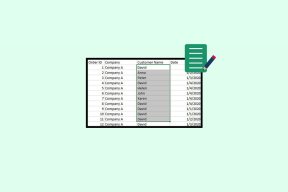Msconfigin käyttäminen Windowsissa Windowsin käynnistyksen nopeuttamiseksi
Sekalaista / / February 11, 2022
Kun käynnistämme Windows-tietokoneemme, myös monet muut ohjelmat käynnistyvät järjestelmän mukana. Jotkut niistä ovat tärkeitä järjestelmäohjelmia, joita tarvitaan onnistuneeseen Windowsin käynnistykseen, kun taas jotkut ovat tarpeettomia ja voidaan välttää.
Kun asennamme tietokoneelle yhä enemmän sovelluksia, käynnistysaika pitenee ja tietokone hidastuu, koska monet ohjelmat lisäävät itsensä automaattisesti käynnistysluetteloon. Eli tulos on hidas Windowsin käynnistys ja a hidas tietokone yleensä ottaen.
Joten miten hoidamme ongelman? No, Windowsin mukana tulee a Järjestelmän konfigurointiapuohjelma(MSCONFIG), joka voi auttaa meitä ratkaisemaan Windowsin käynnistysongelmat. Voit estää muutamien tarpeettomien ohjelmien käynnistymisen Windowsin latauksen aikana.
Tätä menetelmää voidaan soveltaa kaikissa kolmessa Windows XP: n, Windows Vistan ja Windows 7:n versiossa.
Vaihe 1. Käynnistä tietokoneesi ja tarkista, mitkä ohjelmat latautuvat automaattisesti, joita et tarvitse (esim. MSN messenger, Yahoo messenger jne.). Tällaiset ohjelmat voidaan aina käynnistää manuaalisesti myöhemmin, kun niitä tarvitaan.
Vaihe 2. Napsauta aloituspainiketta
 ja mene kohtaan Juosta (kirjoittamalla "Suorita" hakukenttään) tai paina Windows-näppäin +R -painiketta.
ja mene kohtaan Juosta (kirjoittamalla "Suorita" hakukenttään) tai paina Windows-näppäin +R -painiketta.Vaihe 3. Kirjoita Suorita-paneeliin msconfig.
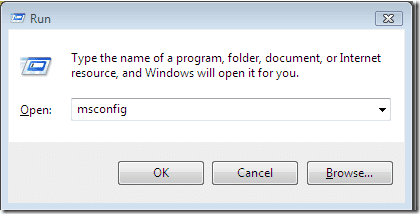
Vaihe 4. Järjestelmäasetukset avautuvat. Mene nyt kohtaan Käynnistys-välilehti huipulla.
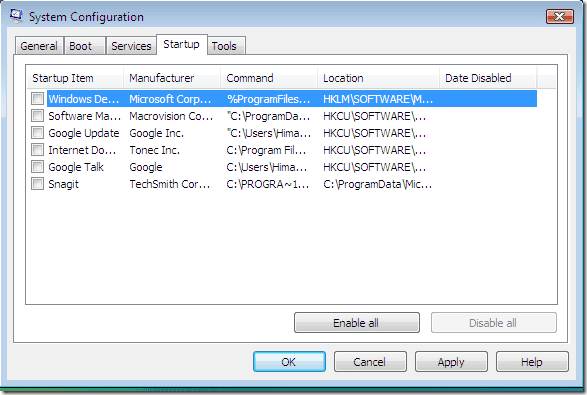
Vaihe 5. Nyt näet kaikki Windows-tietokoneesi käynnistysohjelmat. Järjestelmän kokoonpano näyttää myös kaikki perustiedot käynnistysohjelmista, kuten valmistajan nimi, hakemisto, jossa tiedostot ladataan käynnistyksen aikana.
Jos et halua ajaa tarpeettomia ohjelmia, joita et ehkä käytä usein, kuten Adobe Acrobat Reader tai Yahoo Messenger, joka käynnistyy Windowsilla, voit poistaa ne poistamalla valinnan ohjelman vierestä nimi.
Älä yritä poistaa käytöstä tuntemattomia ohjelmia tai ohjelmia, joista et ole varma MSCONFIG: n avulla. Harvat ohjelmat ovat erittäin välttämättömiä käynnistettäväksi ikkunoita käynnistettäessä. Poista käytöstä vain ne ohjelmat, joiden uskot tarpeettomasti vaikuttavan Windowsin käynnistysnopeuteen.
Vaihe 6. Kun olet poistanut kaikki vaaditut ruudut, napsauta OK-painiketta. Se kehottaa käynnistämään tietokoneen uudelleen. Klikkaa Uudelleenkäynnistää -painiketta. Voit myös poistua ilman uudelleenkäynnistystä ja jatkaa työsi tekemistä. Myöhemmin, kun käynnistät järjestelmän uudelleen, muutokset otetaan käyttöön ja sinun pitäisi nähdä nopeampi käynnistys.
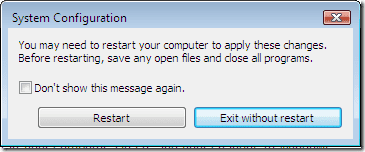
Se siitä. Sinun pitäisi nyt nähdä huomattavasti parannusta tietokoneesi latausaikaan, kun käynnistät järjestelmän uudelleen.
Päivitetty viimeksi 05.2.2022
Yllä oleva artikkeli saattaa sisältää kumppanilinkkejä, jotka auttavat tukemaan Guiding Techiä. Se ei kuitenkaan vaikuta toimitukselliseen eheyteemme. Sisältö pysyy puolueettomana ja autenttisena.